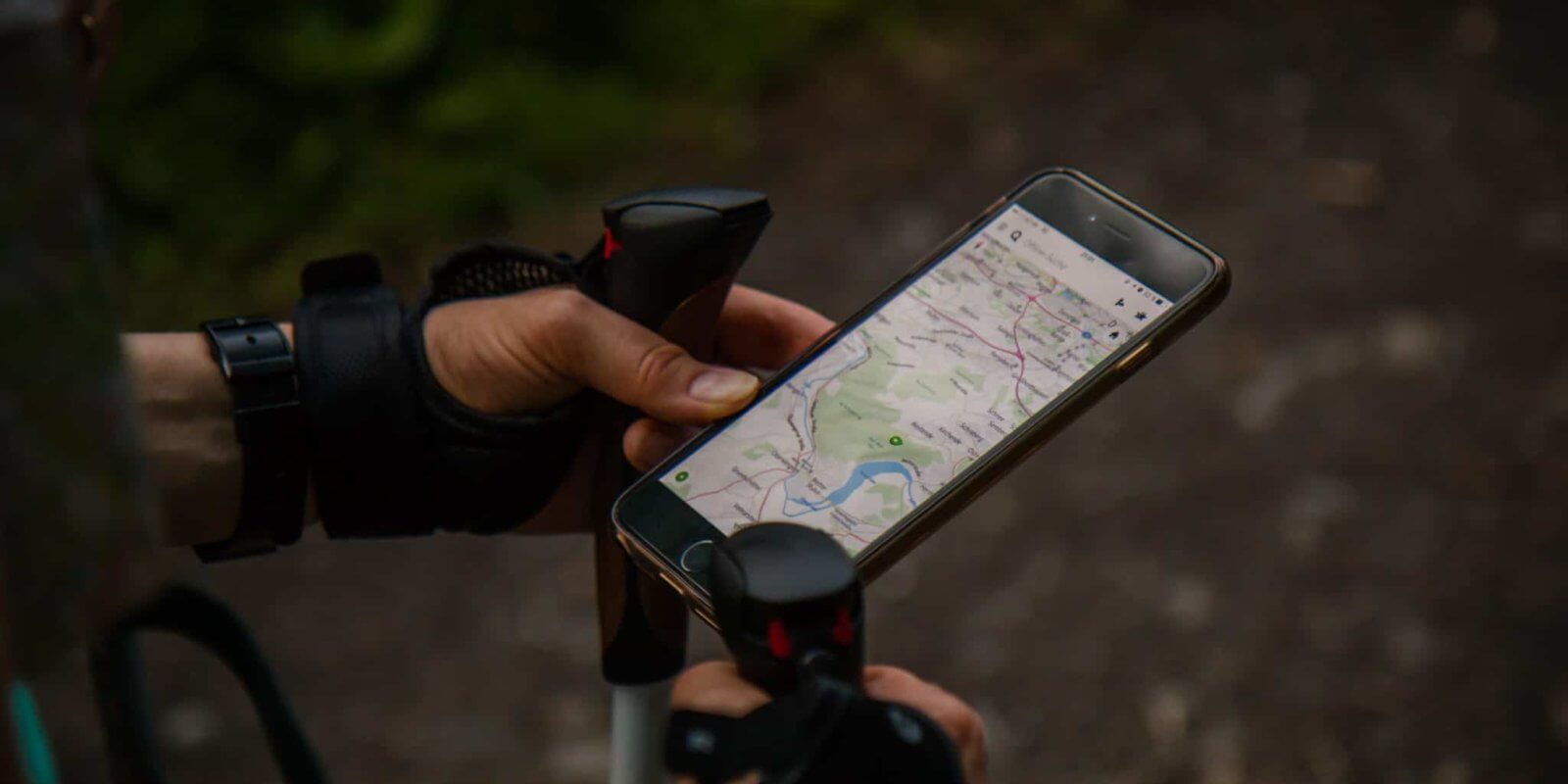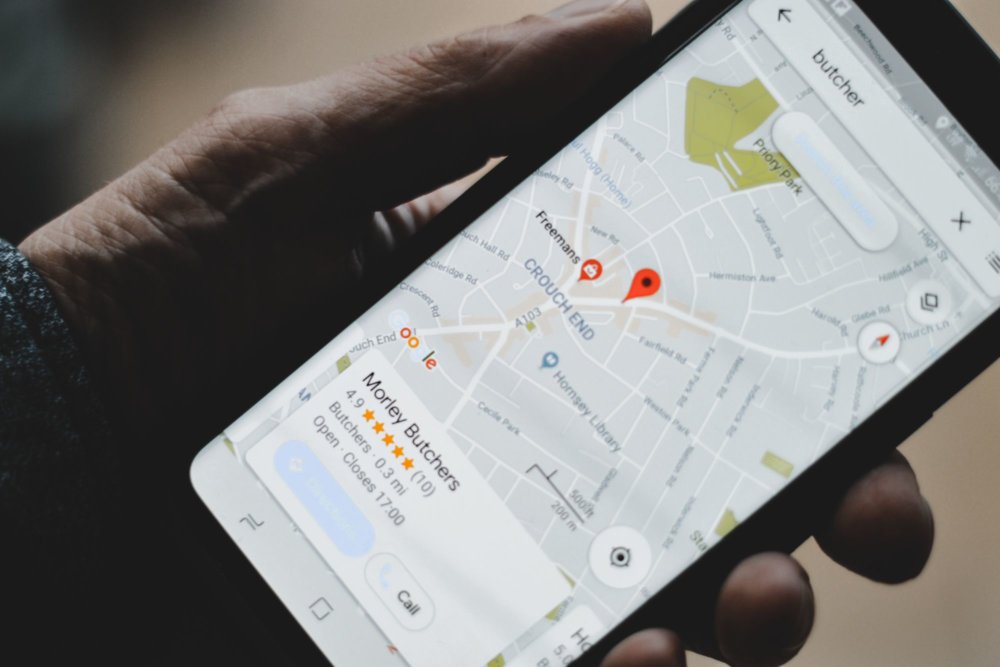Unterwegs ist die Navigation mit dem Smartphone eine gute Sache. Allerdings haben die Karten einen hohen Datenverbrauch, gerade beim Roaming kann das richtig ins Geld gehen. Um die Karten auch ohne Internet zu nutzen, brauchst Du die kostenlose App von Google Maps. Wir erklären dir, wie Du die Google Maps Karten offline nutzen kannst.
Google Maps Karten offline herunterladen
Gehe nun wie folgt vor, um Google Maps Karten offline auf das Telefon zu laden:
- Öffne die „Google Maps„-App.
- Öffne das Menü, indem Du oben links auf die drei Striche klickst:
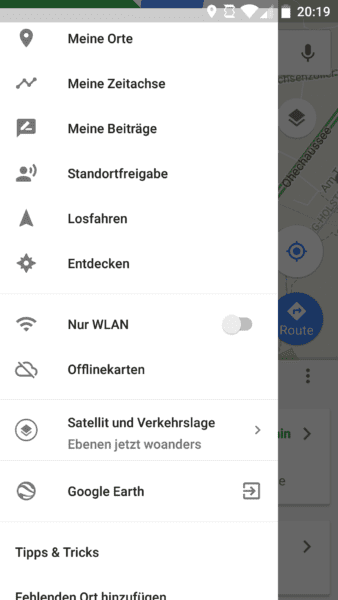
- Wähle nun „Offlinekarten“ aus.
- Klicke auf „Wähle deine eigene Karte aus“.
- Wähle nun den Ausschnitt, den du gerne offline auf deinem Android-Gerät sichern möchtest. Dabei kannst Du einfach die Karte mit dem Finger verschieben und mit zwei Fingern zoomen.

- Klicke zum Schluss auf „Herunterladen“, um mit dem Download zu beginnen.
Google Maps Karten offline umbenennen
Fährst Du beispielsweise eine Route, so kannst Du Dir mehrere Offline Maps auf Deinem iPhone hinterlegen. Um am Ende noch die Durchsicht zu haben und ggf. eine Karte bereits zu löschen, wenn der Streckenabschnitt vorbei ist, bietet es sich an, den Karten einen Namen zu geben. Und das funktioniert so:
- Öffne die Google Maps App
- Öffne das Menü, indem Du oben links auf die drei Striche klickst
- Wähle nun „Offlinekarten“ aus:
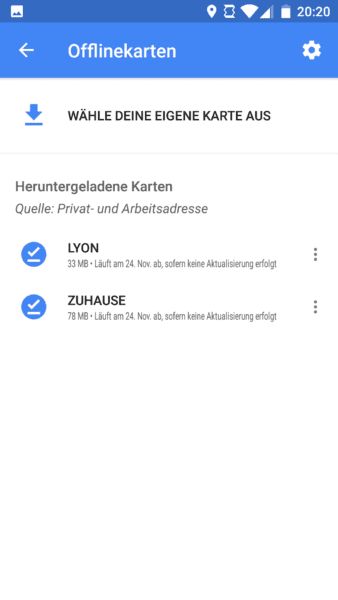
- Drücke auf eine der Karten, um die folgende Ansicht zu öffnen:

- Tippe oben rechts auf das Symbol mit dem Stift.
- Jetzt kannst Du einen beliebigen Namen eingeben und am Ende auf „Speichern“ tippen.
Google Maps Karten offline löschen
Solltest Du Google Maps Karten offline nicht mehr benötigen, kannst Du diese auch einfach direkt löschen:
- Öffne die „Google Maps“-App.
- Gehe auf das Menü, indem Du oben links auf die drei Striche tippst.
- Tippe nun auf „Offlinekarten“ und drücke auf die zu löschende Offline-Karte.
- Wähle nun den Button „Löschen“ aus und bestätige mit einem Druck auf „Löschen“.
Bildquellen
- Offline Maps nutzen: unsplash.com